Cómo agregar una fecha, número o pie de página a las diapositivas de PowerPoint 2007
A pie de página en una diapositiva de PowerPoint ofrece un lugar conveniente para la repetición del texto en cada diapositiva de PowerPoint, folleto o página de notas. Usted puede agregar la fecha y hora, número de diapositiva o el número de página, o cualquier otra información que desea que aparezca en cada diapositiva o página personal, como su nombre o el título de su presentación.
Conteúdo
- Haga clic en la ficha insertar de la cinta de opciones y haga clic en el encabezado y pie de página botón (que se encuentra en el grupo de texto).
- Seleccione la casilla de verificación fecha y hora.
- Seleccione la casilla de verificación número de diapositiva y seleccione la casilla de verificación de pie de página.
- (opcional) seleccione la opción no casilla mostrar slide title sucesivamente.
- Haga clic en aplicar a todo.
Para agregar una fecha, el número de diapositivas, o pie de página a las diapositivas de PowerPoint, siga estos pasos:
 1 Haga clic en la ficha Insertar de la cinta de opciones y haga clic en el encabezado y pie de página botón (que se encuentra en el grupo de texto).Aparecerá el cuadro de diálogo Encabezado y pie de página. | 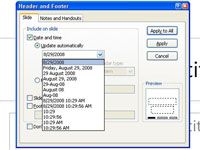 2 Seleccione la casilla de verificación Fecha y hora.A continuación, seleccione el formato de fecha que desee en el cuadro de lista debajo de la actualización automática de botón de radio. |  3 Seleccione la casilla de verificación Número de diapositiva y seleccione la casilla de verificación de pie de página.Aparece el pie de página, donde puede escribir el texto que desea que aparezca en cada diapositiva en el cuadro de texto de pie de página. |
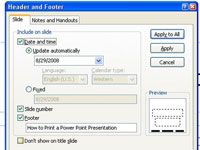 4 (Opcional) Seleccione la opción No casilla Mostrar Slide Title sucesivamente.Elija esta opción si desea que la fecha, el número y el pie de página que aparezcan en todas las diapositivas a excepción de la diapositiva de título. | 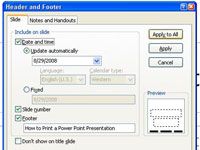 5 Haga clic en Aplicar a todo.Si desea cambiar las zonas de pie de página para una sola diapositiva, haga clic en Aplicar en lugar de Aplicar a todo. |






